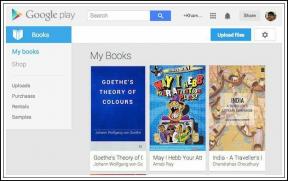IPhone'da Çalışmayan FaceTime Fotoğraflarını Kolayca Düzeltme – TechCult
Çeşitli / / July 10, 2023
FaceTime, bizi uzak mesafelerdeki sevdiklerimize bağlayan köprüdür. Ancak, komik bir FaceTime sohbetinin ortasında, unutulmaz bir anınızı çekmeye hazırken kahkahalar, Canlı Fotoğraflar özelliğinin haylazca haydut olduğunu bulmak hayal kırıklığı yaratan bir hatalar komedisi olabilir. Bu makale, iOS 14 ve 15'te FaceTime Live Photos'un çalışmaması ve resim kaydetme sorununun nasıl çözüleceğini açıklayacaktır. Ne demişler en güzel anılar bizi mutlu edenlerdir, sonra da olsa onları koruyalım.

İçindekiler
Çalışmayan FaceTime Fotoğrafları Nasıl Onarılır
Çok sayıda özelliğiyle FaceTime, kullanıcıların yalnızca sesli ve görüntülü arama yapmalarını kolaylaştırmakla kalmaz, aynı zamanda görüntülü sohbet sırasında Canlı Fotoğraflar çekmeleri için bir deklanşör düğmesi sunar. Ne yazık ki, bazen özellik arızalandığı için kullanıcılar hatalarla karşılaşmaktadır. Nedenleri ve bunu düzeltmeye yönelik çözümler hakkında bilgi edinmek için daha fazlasını okuyun.
Hızlı cevap
FaceTime Fotoğraflarının çalışmamasını düzeltmek için, güncelleme the FaceTime uygulama ve cihaz ilave olarak. Hala sorunla karşılaşıyorsanız, etkinleştirin İçerik ve Gizlilik Kısıtlamaları hem Kamera hem de FaceTime için.
1. Öğle yemeği Ayarlar ve üzerine dokunun Ekran ZAMANI.
2. Üzerine dokunun İçerik ve Gizlilik Kısıtlamaları ve aynısını açın Kamera Ve FaceTime.
FaceTime Live Fotoğraflarım Neden Çalışmıyor?
Sorunu nasıl çözebileceğinizi tartışmadan önce, bunun arkasındaki nedenlere bakalım. En yaygın nedenler şunlar olabilir:
- FaceTime Live Photos etkin değil.
- Uyumluluk sorunları
- Eski uygulama veya iOS sürümü
- Küçük aksaklıklar veya hatalar
- uygun olmayan ayarlar
- Yetersiz depolama alanı
Artık hataya neden olan nedenleri bildiğimize göre, bazı düzeltmeleri öğrenelim ve deneyelim.
Yöntem 1: Temel Sorun Giderme
Çok adımlı prosedürlere başlamadan önce, öncelikle size şunları öneririz: Fotoğraflar uygulamasını çapraz kontrol edin. FaceTime fotoğrafları, Canlı Fotoğraflar albümüne kaydedilir. Resimleri orada bulamazsanız, sorunu çözmek için bazı temel kontroller ve prosedürlerle başlayalım.
Yöntem 1A: FaceTime Live Photos'u etkinleştirin
Özelliğin çalışması için, FaceTime Live Photos'un her iki tarafın, yani arayan ve alıcının cihazlarında etkinleştirildiğinden emin olmanız gerekir. Bu nedenle, aşağıdaki adımları izleyerek aynı şeyi kontrol edin ve sağlayın:
1. Başlat Ayarlar uygulamasına dokunun ve üzerine dokunun FaceTime.
2. Kontrol eğer FaceTime Canlı Fotoğraflar etkin. Değilse, kaydırıcıdan açın.

3. Şimdi arkadaşınızdan da aynısını kontrol etmesini isteyin.
FaceTime Live Photos özelliği her iki cihazda da etkinse ve hala hatayla karşılaşıyorsa, düzeltmek için aşağıda belirtilen yöntemlere geçin.
Yöntem 1B: FaceTime'ı yeniden başlatın
Çoğu zaman, yanlış yüklenen uygulamalar, bir cihazdaki uygulamaların işlevselliğiyle ilgili hataların temel nedeni olarak ortaya çıkar. Uygulamayı yeniden başlatmanızı öneririz.
1. çıkış FaceTime ve ayrıca arka plandan kaldır uygulamalar.
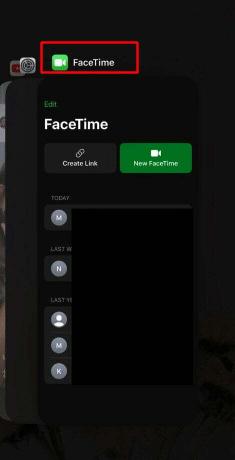
2. Şimdi, uygulamayı tekrar başlat ve görüntülü görüşme yapın.
Canlı Fotoğrafları kaydedip kaydedemeyeceğinize bakın. Şimdiyse, sonraki yöntemi izleyin.
Yöntem 1C: iPhone'u yeniden başlatın
Cihazın yeniden başlatılması, sistemin tüm uygulamaları ve dosyaları bir kez daha yüklemesini sağlar. Bu, cihaz herhangi bir küçük geçici aksaklıkla karşılaştıysa düzeltmeye yardımcı olur. Rehberimizi takip edin iPhone X'i Yeniden Başlatma.

Yöntem 2: FaceTime'ı Kapatın ve Açın
FaceTime uygulamasındaki bir aksaklık, Live Photos'un çalışmasında da hatalara neden olabilir. Böylece, FaceTime'ı bir kez daha devre dışı bırakabilir ve etkinleştirebilir ve yardımcı olup olmadığına bakabilirsiniz.
1. Gitmek Ayarlar uygulamasına dokunun ve üzerine dokunun FaceTime.
2. Kapat FaceTime kaydırıcı ve birkaç saniye sonra açmak Aynı şeyi tekrar.

Ayrıca Oku:Düzeltme iMessage veya FaceTime'da Oturum Açılamadı
Yöntem 3: FaceTime Oturumunu Kapatın ve Tekrar Oturum Açın
Bazen, uygulamanın arızalanmasına neden olabilecek kimlik doğrulama veya oturum açma hatalarıyla ilgili sorunlar olabilir. FaceTime'a yeniden giriş yapmak için aşağıdaki adımları izleyin:
1. İçinde Ayarlar uygulama, üzerine dokunun FaceTime.
2. üzerine dokunun Apple kimliginiz ve seçin Oturumu Kapat seçenek.
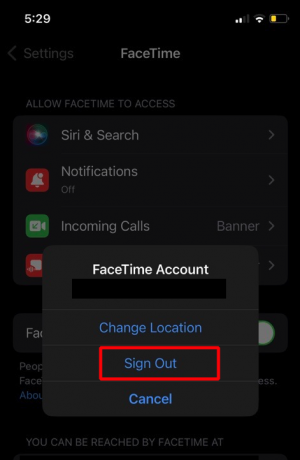
3. Çıkış yaptıktan sonra bir süre bekleyin ve ardından Kayıt olmak tekrar Apple Kimliğinizi kullanarak.
4. Öğle yemeği FaceTime, bir görüntülü arama oturumu başlatın ve olup olmadığını kontrol edin. Canlı Fotoğraflar çalışıyorlar
Yöntem 4: iCloud Fotoğraflarını yeniden etkinleştirin
Bunları Fotoğraflar uygulamasında hâlâ göremiyorsanız, iCloud Fotoğraflarını devre dışı bırakmanızı ve yeniden etkinleştirmenizi öneririz. Bu, fotoğraf senkronizasyonunu sıfırlayarak FaceTime Live Photos'un kaydedilmemesi sorununu çözebilir. Aşağıda belirtilen adımları izleyin:
1. Öğle yemeği Ayarlar ve üzerine dokunun Fotoğraflar.
2. Kapat iCloud Fotoğrafları kaydırıcı.
Not: iCloud Fotoğrafları zaten etkin değilse etkinleştirin ve bunun hatayı düzeltip düzeltmediğine bakın.

3. Bir süre bekleyin ve sonra onu etkinleştir Tekrar.
Ayrıca Oku: FaceTime Fotoğrafları Nasıl Görülür?
Yöntem 5: İçerik ve Gizlilik Kısıtlamaları Altında Kamera ve FaceTime'a İzin Ver
iPhone'daki İçerik ve Gizlilik Kısıtlamaları, daha güvenli bir deneyim sağlamak için belirli uygulamalara, özelliklere ve içeriğe erişimi kontrol eder ve sınırlandırır. Ancak, Kamera veya FaceTime uygulaması bunun altında kısıtlanırsa, görüntülü arama sırasında fotoğraf çekip kaydedemezler. İzin vermek için aşağıdaki adımları izleyin:
1. Başlat Ayarlar iPhone'daki uygulama.
2. Üzerine dokunun Ekran ZAMANI ve Seç İçerik Gizliliği ve Kısıtlamaları.
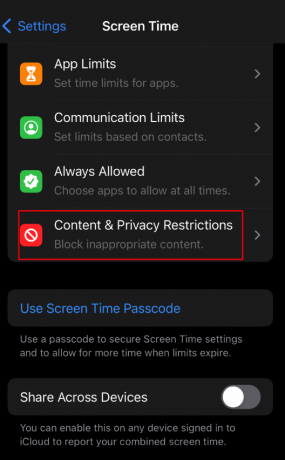
3. Üzerine dokunun İzin Verilen Uygulamalar.
4. Açık konuma getir FaceTime Ve Kamera kaydırıcı

Yöntem 6: iPhone'u Güncelleyin
Başlangıçta, FaceTime Live Photos özelliği, gizlilikle ilgili endişeler nedeniyle Apple iOS 12.1.1 sürümünde kaldırana kadar mevcuttu. Ancak büyük iyileştirmelerle iOS 15'e geri getirdiler. Muhtemelen, cihazda çalışan mevcut iOS sürümü bu özellikle uyumlu olmayabilir. Bu nedenle, sorunu çözmek için cihazı güncelleyin.
1. Şuraya git: Ayarlar uygulamasına dokunun ve üzerine dokunun Genel.
2. üzerine dokunun Yazılım güncellemesi seçenek.
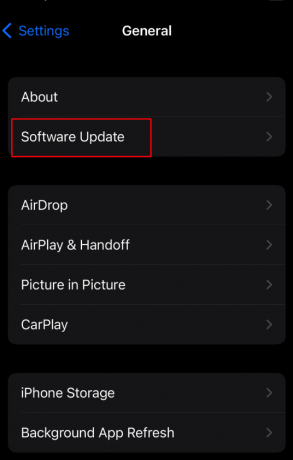
3. Herhangi bir güncelleme varsa, üzerine dokunun. İndir ve Yükle.
Ayrıca Oku: FaceTime, Birinin Ekran Görüntüsü Aldığını Size Anlatıyor mu?
Yöntem 7: Depolamayı Temizleme
Çoğu zaman, cihazda yetersiz depolama alanı varsa, FaceTime Live Photos kaydetme sırasında sorunlarla karşılaşabilir. Depolama alanının bir kısmını temizlemek için aşağıda belirtilen adımları izleyin:
1. Gitmek Ayarlar cihazdaki uygulama.
2. Üzerine dokunun Genel, bunu takiben iPhone Depolama.
Ekranda toplam depolama alanı ve uygulamaların bir listesi görünerek her biri tarafından ne kadar depolama alanı tüketildiğini gösterir.
3. Uygulamaları seçin kaldırmak istediğiniz
4. Üzerine dokunun Uygulamayı Boşalt uygulamayı geçici olarak veya açıkken kaldırmak isterseniz Uygulamayı Sil cihazdaki verileri de dahil olmak üzere kalıcı olarak kaldırmak için.

Şimdi FaceTime'da bir görüntülü arama başlatın ve Canlı Fotoğrafların kaydedilip kaydedilmediğini kontrol edin.
Yöntem 9: Ağ Ayarlarını Sıfırla
Cihazınızdaki ağ ayarlarını sıfırladığınızda, internet ile ilgili tüm bilgi ve veriler, Wi-Fi kimlik bilgileri, Bluetooth cihaz eşleştirmeleri, mobil ağ tercihleri vb. cihaz. Cihazı kaynaklara bir kez daha bağladığınızda, yeni başlar ve böylece belirli özelliklerde hatalara neden olabilecek gecikmeler giderilir.
1. Öğle yemeği Ayarlar ve üzerine dokunun Genel.
2. Üzerine dokunun iPhone'u Aktarın veya Sıfırlayın.

3. Sıfırla üzerine dokunun ve ardından Ağ Ayarları Sıfırlama seçenek.

Tavsiye edilen: FaceTime Aramaları Neden Bir Gecede Başarısız Olur?
Umarız rehberimiz sorunu çözmenize yardımcı olmuştur. FaceTime fotoğrafları çalışmıyor sorun. Herhangi bir sorunuz veya öneriniz varsa, aşağıdaki yorumlarda bize bildirin. Teknolojiyle ilgili daha fazla konuda yardım almak için TechCult ile bağlantıda kalın.
Henry, karmaşık teknoloji konularını günlük okuyucular için erişilebilir hale getirme tutkusuna sahip deneyimli bir teknoloji yazarıdır. Teknoloji endüstrisinde on yıldan fazla bir deneyime sahip olan Henry, okuyucuları için güvenilir bir bilgi kaynağı haline geldi.